AirPods Pro - это беспроводные наушники нового поколения от Apple, которые позволяют наслаждаться высококачественным звуком и комфортом без проводов. Однако, чтобы в полной мере воспользоваться всеми функциями AirPods Pro, необходимо правильно их синхронизировать с вашим iPhone.
В этой статье мы подробно расскажем, как выполнить процесс синхронизации наушников AirPods Pro с iPhone. Мы охватим все этапы, начиная с распаковки устройства и подключения его к зарядному устройству, и заканчивая настройками в самом телефоне.
Прежде чем начать синхронизацию, убедитесь, что ваш iPhone работает на последней версии iOS. Это позволит вам использовать все новейшие функции и исправления, которые добавились в операционную систему для поддержки AirPods Pro.
Итак, если вы готовы испытать потрясающий звук и удобство работы с AirPods Pro, приступим к процессу синхронизации с iPhone.
Как подключить и синхронизировать наушники AirPods Pro с iPhone
Наушники AirPods Pro производства Apple стали очень популярными среди пользователей iPhone благодаря своей удобной беспроводной технологии и возможностям активного шумоподавления. Чтобы начать использовать эти наушники с вашим iPhone, нужно выполнить простую процедуру подключения и синхронизации.
- Убедитесь, что ваш iPhone работает на последней версии операционной системы iOS. Если нет, обновите его до последней версии.
- Откройте крышку коробки с наушниками AirPods Pro и убедитесь, что батареи заряжены.
- На вашем iPhone откройте меню "Настройки".
- В меню "Настройки" найдите раздел "Bluetooth".
- Включите функцию Bluetooth, если она еще не активирована.
- Приложите коробку с наушниками AirPods Pro близко к вашему iPhone.
- Откройте крышку коробки, не вынимая наушники, и удерживайте кнопку на задней стороне коробки до тех пор, пока светодиодная индикация не начнет мигать белым цветом.
- На вашем iPhone отобразится окно с предложением подключить AirPods Pro. Нажмите на кнопку "Подключить".
- После успешного подключения AirPods Pro можно будет использовать с вашим iPhone. Они будут автоматически синхронизироваться при открытии крышки коробки и автоматически отключаться при ее закрытии.
Теперь вы знаете, как подключить и синхронизировать наушники AirPods Pro с вашим iPhone. Наслаждайтесь беспроводным и качественным звуком, который предлагают эти наушники в сочетании с вашим iPhone!
Шаг 1: Проверьте совместимость
Перед тем как начать синхронизацию наушников AirPods Pro с iPhone, убедитесь, что ваш iPhone совместим с этой моделью наушников. AirPods Pro поддерживают следующие версии iPhone:
| Модель iPhone | Минимальная поддерживаемая версия iOS |
|---|---|
| iPhone 12 Pro Max | iOS 14.5 |
| iPhone 12 Pro | iOS 14.5 |
| iPhone 12 | iOS 14.5 |
| iPhone 12 mini | iOS 14.5 |
| iPhone SE (2nd generation) | iOS 14.5 |
| iPhone 11 Pro Max | iOS 13.2 |
| iPhone 11 Pro | iOS 13.2 |
Если ваш iPhone не входит в этот список, возможно, у вас есть другая модель наушников AirPods, которая поддерживается вашим устройством.
Шаг 2: Убедитесь, что наушники заряжены
Перед синхронизацией наушников AirPods Pro с iPhone особенно важно убедиться, что они полностью заряжены. Пустые наушники могут привести к неполадкам в процессе сопряжения.
Чтобы проверить заряд наушников, откройте крышку зарядного футляра и приложите наушники к зарядным контактам внутри. Наушники автоматически подключатся к источнику питания и начнут заряжаться. Проверьте индикаторы зарядки на наушниках и на футляре, чтобы убедиться, что они показывают положительный заряд.
Рекомендуется полностью зарядить наушники перед первым использованием и в случаях, когда их заряд близок к нулю. Это поможет обеспечить бесперебойное сопряжение и стабильную работу наушников с iPhone.
Шаг 3: Настройте AirPods Pro
После успешной синхронизации AirPods Pro с iPhone вам понадобится настроить их перед использованием. Следуйте этим инструкциям, чтобы выполнить настройку:
- Откройте крышку зарядного футляра AirPods Pro и убедитесь, что у них есть заряд
- Перейдите на главный экран iPhone и откройте раздел "Настройки"
- Прокрутите вниз и нажмите на "Bluetooth"
- В списке устройств найдите "AirPods Pro" и нажмите на них
- Нажмите на кнопку "Подключить"
- В следующем окне нажмите на кнопку "Готово"
Теперь ваши AirPods Pro полностью настроены и готовы к использованию со всеми вашими устройствами, подключенными к iCloud.
Шаг 4: Подключите наушники к iPhone
После того как вы провели сброс наушников AirPods Pro, вам нужно подключить их к вашему iPhone:
| Шаг 1: | На вашем iPhone откройте меню "Настройки". |
| Шаг 2: | Выберите раздел "Bluetooth". |
| Шаг 3: | Убедитесь, что Bluetooth включен. |
| Шаг 4: | Откройте крышку зарядного футляра с наушниками. |
| Шаг 5: | Нажмите и удерживайте кнопку на задней части зарядного футляра, пока индикатор не начнет мигать белым цветом. |
| Шаг 6: | На вашем iPhone в списке доступных устройств появится название ваших наушников AirPods Pro. Нажмите на него. |
| Шаг 7: | После успешного подключения наушников к iPhone они будут готовы к использованию. |
Теперь вы можете наслаждаться беспроводным звуком с помощью ваших наушников AirPods Pro и вашего iPhone.